在这个信息化时代,很多人都会玩wps,但那时wps中的很多小秘诀吗,你知道多少呢,下面看看小编今天带来的这个教程吧!很实用哦!
【 tulaoshi.com - 软件教程 】
插入页眉页脚想必大家都会吧,这么简单的问题,我都不该问的。既然大家都会,在下面我所要讲的是在这个基础上稍微复杂一点的,主要是配合域代码的使用将文档分栏之后为每栏插入页码,看到这里想必大家对此有所好奇了吧?其实很简单的,无非就是几个操作,感兴趣的朋友不妨参考下,希望对大家有所帮助。
①将文档分完栏之后,单击菜单栏--插入--页眉和页脚。

②在编辑栏里面输入第页 共页,然后光标定位到第后面,连续2次按Ctrl+F9即可输入2次括号,按下图输入域代码。
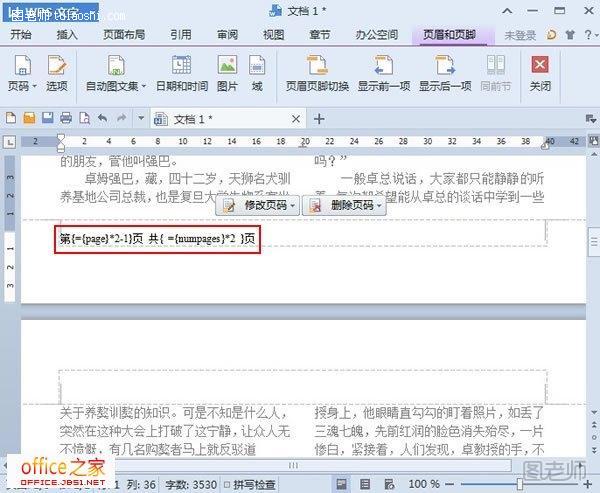
③选中域代码,按下F9,切换域代码,得到数字。然后完成后面的输入,不同的是代码变了。
(本文来源于图老师网站,更多请访问https://www.tulaoshi.com/ruanjianjc/)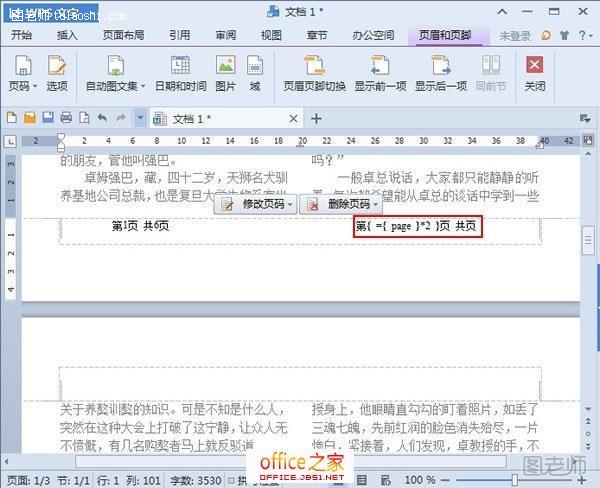
④下一页的也是差不多的方法,代码类似,读者可以举一反三,最后的效果如下所示:
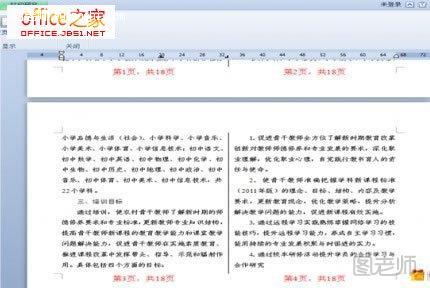
来源:https://www.tulaoshi.com/n/20150427/171793.html
看过《WPS文字2019使用页眉页脚配合域代码将文档分栏并为每栏插入页码》的人还看了以下文章 更多>>